当卷影复制服务无法在 Windows 计算机上运行时,您可能会遇到不同类型的错误消息 。VSS 是 Windows 操作系统的重要组件,允许用户创建备份和恢复以前版本的文件 。
但是,有时此服务可能会遇到问题并停止工作 。在这种情况下,我们建议采取一些步骤来排除 VSS 错误 。
为什么卷影复制服务不工作?如果卷影复制服务 (VSS)无法正常工作,则可能有多种因素导致该问题,例如:
- 如果卷影复制服务或依赖服务未运行 。
- 存储卷影副本的卷上没有足够的可用空间 。
- 如果任何 VSS 编写器无法运行 。
- 第三方软件冲突或防病毒程序干扰可能会导致 VSS 错误 。
- 如果卷影复制提供程序未在系统中注册 。
- 系统文件丢失和损坏 。
- 注册表设置不正确 。
- 硬盘驱动器错误 。
如果 VSS 已启用并正在运行,您可以考虑其他故障排除方法来修复错误,如下所示:
- 检查事件查看器中的错误消息
- 配置系统恢复设置
- 将事件日志大小设置为最大 64 MB
- 修复Windows系统镜像
- 解决不同的 VSS 错误 。
检查 Windows 事件查看器中是否有与 VSS 相关的任何相关错误消息或警告 。查看应用程序和系统日志中是否有可能提供有关 VSS 不工作原因的信息的事件 。
2]配置系统恢复设置【修复Windows10中的卷影复制服务错误】
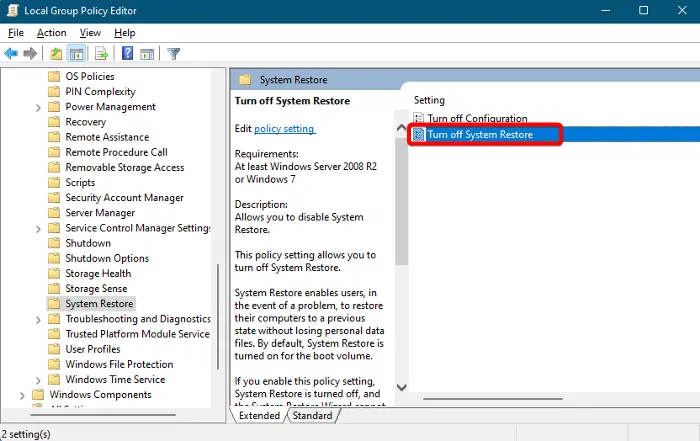
文章插图
有时 , 您可能会遇到 VSS 错误 , 指出无法创建还原点或系统还原使用的卷影复制服务无法正常工作 。当尝试更新驱动程序时通常会发生这种情况 。也就是说,但您也可以尝试更改系统还原设置,如下所示:
打开组策略编辑器并导航到以下路径:
计算机 > 配置 > 管理模板 > 系统 > 系统还原
现在,在右侧双击打开“关闭系统还原”并将其设置为“未配置” 。
3]将事件日志大小设置为最大 64 MB
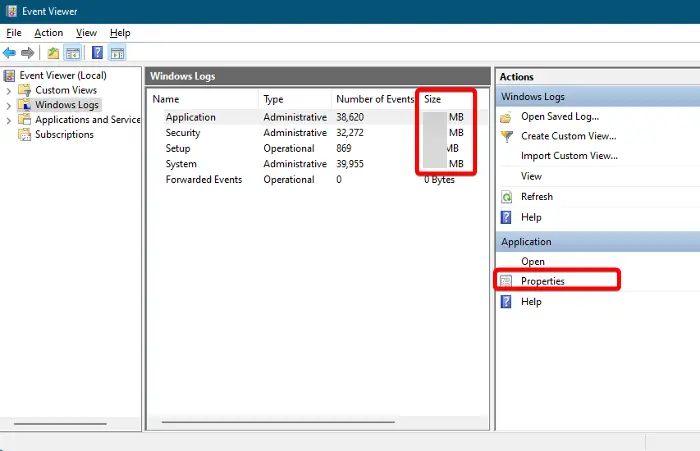
文章插图
如果卷影复制服务仍然无法工作,将事件日志的大小减少到最大 64 MB 可能会解决该问题 。为此 , 请从 Windows 搜索中打开事件查看器> 选择Windows 日志> 转到右侧 > 选择大于64 MB的事件日志>属性 。
接下来,在常规选项卡 >最大日志大小 (KB) > 输入等于或小于64000 KB的日志大小>清除日志 。
如果您想在清除之前保存原始日志,请在弹出窗口中单击“是”,然后按“确定” 。
4]修复Windows系统镜像
VSS 错误通常是由于 Windows 系统映像无法使用或损坏而引起的 。在这种情况下,您可以尝试运行 DISM 工具来更新文件并修复问题 。您还可以使用附加开关来修复任何不一致和损坏 。
5]解决不同的VSS错误您可以根据遇到的 VSS 错误类型尝试其他解决方案,例如,重新注册 VSS DLL 文件、从工作系统复制所需的注册表文件、增加 VSS 超时期限、删除最旧的卷影副本对于驱动器,或增加卷影副本存储的限制 。
虽然大多数解决方案在卷影复制服务无法工作时适用,但您可以从我们有关各种 VSS 错误的帖子的术语表中检查??特定解决方案,如下所示:
- VSS 错误0x80042326
- VSS 错误0x0000007E、0x80042306、0x80070057
- VSS 错误0x80042304
- VSS 错误0x80042313
- VSS 错误0x80042312 或 0x80042317
- VSS 错误0x81000202 或 0x81000203
- VSS 错误0x80042315
- VSS 错误0x80042314L
同时,请确保您的操作系统是最新的并已更新 。如果问题仍然存在,请考虑重新安装卷影复制服务 。如果这些解决方案均不起作用,您可能需要执行系统还原或使用第三方备份软件来创建备份并还原以前版本的文件 。
如何开启卷影服务?要启动卷影复制服务 (VSS),如帖子中所述,请打开运行控制台 ( Win + R ) , 键入services.msc,然后按Enter 。现在,向下滚动到“卷影复制” , 右键单击,然后选择“开始” 。如果“启动”呈灰色,请访问该服务的属性并将其启动类型设置为“自动”或“手动” 。现在,尝试再次启动该服务 。
- 修复EA应用程序暂时失去连接的问题
- excel拆分字符串 excel中的数据拆分方法
- 联想电脑从Windows10降级到Windows7的方法 联想win10改win7
- 使用360免费升级Windows10的步骤和注意事项 360免费升级win10
- SanDiskU盘修复工具下载和使用教程 sandisku盘修复工具
- 使用pp助手修复应用程序闪退的方法 pp助手修复闪退
- 了解NTDLR的含义及修复方法 NTDLR是什么?如何修复NTDLR错误
- 修复光盘功能异常的实用技巧 光盘函数不正确怎么办
- 橙子怎么吃
- 笔记本电脑开机进不了桌面怎么办 windows无法启动一直循环怎么修复
